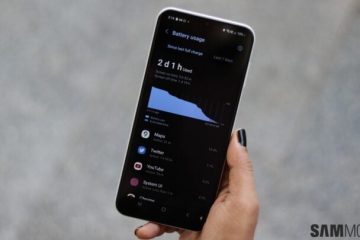當前形式的
記事本現在可以讓用戶設置更改主題。這是一項基本功能,因為許多人想要一個記事本深色主題。請記住,此版本的記事本僅適用於 Windows 11,因此,如果您還沒有升級,那麼,現在是時候了。
自定義選項並不多,但應該超過作為筆記工具已經足夠好了。如果您想要更多選項,那麼我們建議使用 OneNote,因為它總體上具有更多功能。
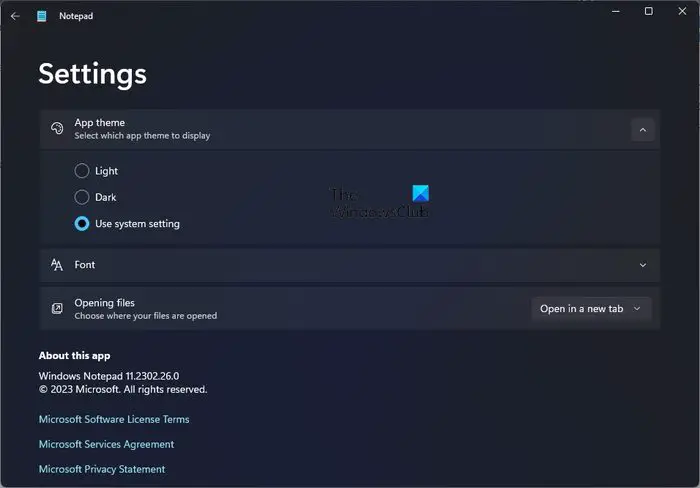
如何將記事本主題更改為深色
將記事本中的主題更改為深色Windows 11,請按照此處列出的步驟操作。
打開記事本。單擊右上角的“設置”圖標。那是一個看起來像齒輪的圖標。你會看到 App Theme。單擊它。您將看到“淺色”、“深色”和“使用系統設置”。默認設置為“使用系統設置”,但您可以從列表中選擇任何一個。選擇“深色”以使用深色主題的記事本。
提示: 這篇文章將向您展示如何在 Windows 11 中更改記事本字體和大小。
閱讀:如何計算記事本中的字數?
如何自定義記事本?
在 Windows 11 計算機上打開記事本,然後單擊應用右上角的齒輪圖標以打開“設置”區域。在此部分中,您可以執行記事本的基本自定義。
閱讀:記事本編程技巧以獲得一些樂趣
如何將主題添加到記事本?
您不能向記事本添加主題。您只能使用淺色或深色主題。但是,名為 Notepad++ 的第三方工具可讓您為其添加顏色或主題。您可以查看其他幾種深色模式黑色記事本。